 Photos
Photos
Фотосуреттер мен бейнелерді реттеу, өңдеу және бөлісу және фотосурет кітапханаңызды барлық құрылғыларыңызда жаңа күйде сақтау үшін Photos қолданбасын және iCloud Photos қызметін пайдаланыңыз. Photos үздік түсірілімдеріңізді көрсетеді және қуатты іздеу параметрлерімен таңдаулыларыңызды табу және тамашалау оңай. Пайдалануға оңай өңдеу құралдары фотосуреттеріңіз бен бейнелеріңізді маман сияқты өңдеуіңізге мүмкіндік береді. Енді iCloud Shared Photo Library кітапханасымен альбомды басқа бес адамға дейін бөлісуіңізге болады, сонда барлық адам фотосуреттер мен бейнелерді қоса, ұйымдастыра және пікір қалдыра және бір бірінің өзгертулерін тамашалай алады.
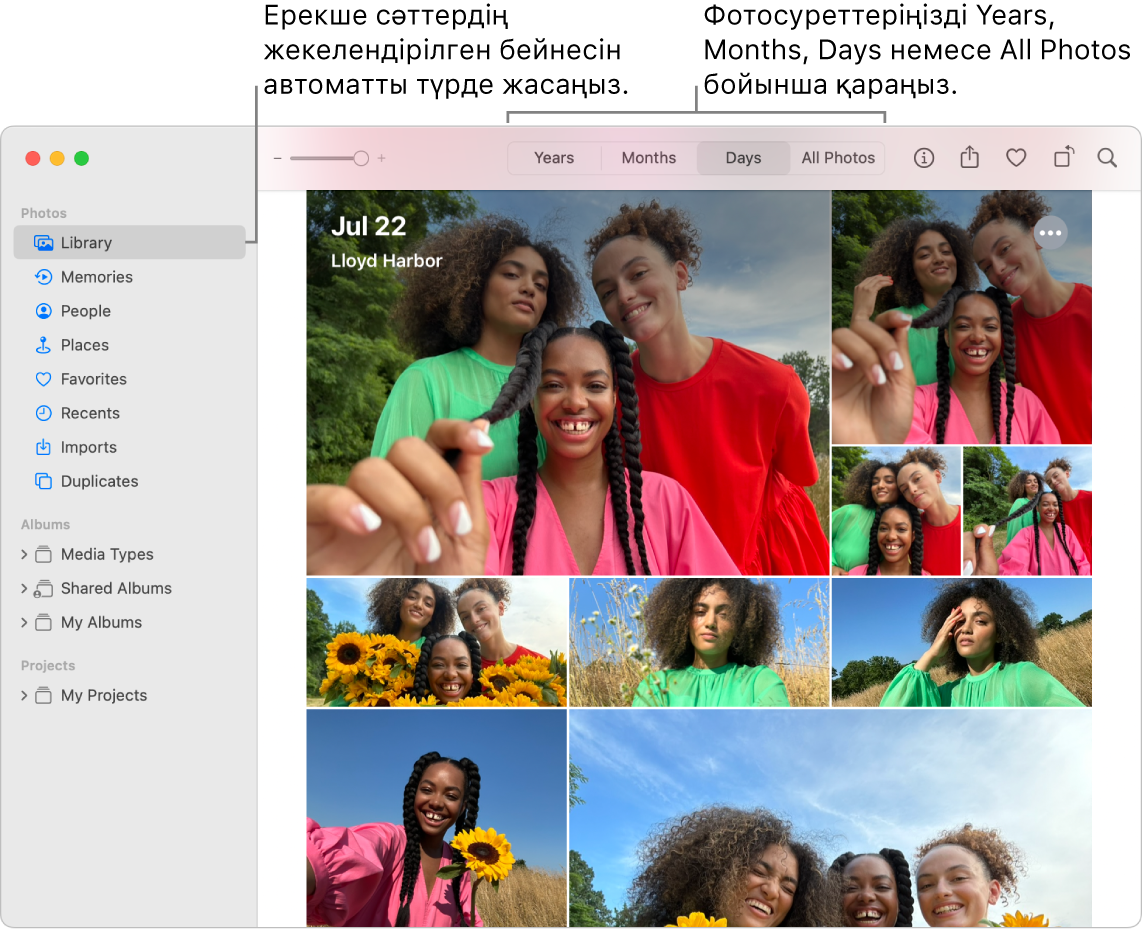
Барлық құрылғыларыңыздағы барлық фотосуреттеріңіз. iCloud Photos көмегімен бірдей Apple ID идентификаторымен кірген барлық құрылғыларыңыздан барлық фотосуреттеріңіз бен бейнелеріңізді шолуыңызға, іздеуіңізге және бөлісуіңізге болады. iPhone құрылғыңызды фотосурет түсіру үшін пайдаланған кезде, ол құрылғыларыңыздың барлығында автоматты түрде пайда болады. Ал фотосуреттерді өңдесеңіз, ол өзгертулер құрылғыларыңыздың барлығында пайда болады. Жұмысты бастау үшін System Settings терезесін ашыңыз, бүйірлік жолақтағы Apple ID идентификаторыңызды басыңыз, iCloud түймесін басыңыз, одан кейін Photos параметрін қосыңыз. Қосымша мәліметтерді iCloud Photos қызметін орнату және пайдалану атты Apple Support мақаласынан қараңыз.
iCloud Shared Photo Library кітапханасын орнатыңыз. Басқа бес адамға дейін бөлісуге болатын фотосуреттер жинағы арқылы сүйікті фотосуреттеріңіз бен бейнелеріңізді тамашалауды оңайлатыңыз. Біреу Shared Library кітапханасына фотосурет не бейне қосқанда немесе өңдеу жасағанда, бұл өзгертулер кітапхананың мүшесі болып табылатын барлық адамдар үшін пайда болады.
iCloud Shared Photo Library кітапханасын орнату үшін Apple ID идентификаторыңызбен кіруіңіз және iCloud Photos параметрі қосулы болуы тиіс. Photos > Settings тармағына өтіңіз, Shared Library қойындысын басыңыз, одан кейін Get Started параметрін таңдаңыз. Қатысушыларды бірден қосуыңызға немесе оларды кейінірек қосуды таңдауыңызға болады. Shared Library кітапханасына қосқыңыз келетін бұрынғы фотосуреттеріңіз бен бейнелеріңізді таңдаңыз: барлық фотосуреттеріңіз бен бейнелеріңіз, белгілі бір адамдар бар немесе белгілі бір күннен кейін түсірілген фотосуреттер мен бейнелер немесе фотосуреттер мен бейнелерді қолмен таңдаңыз. Shared Library кітапханасы орнатылғаннан кейін Personal Library, Shared Library кітапханаларыңызды қарау немесе бірден екі кітапхананы қарау арасында ауысуыңызға болады.
Фотосуреттер мен бейнелерді Shared Library кітапханасына қосыңыз. Жеке фотосуреттерді немесе бейнелерді Shared Library кітапханасына жылжыту үшін Жеке кітапханаңыздағы фотосуретті немесе бейнені Control пернесін басып тұрып басыңыз және «Move to Shared Library» параметрін таңдаңыз. Қосқыңыз келуі мүмкін фотосуреттер немесе бейнелер ұсыныстарын пайдалану үшін Photos > Settings тармағына өтіңіз, Shared Library қойындысын басыңыз, одан кейін Shared Library Suggestions параметріне құсбелгі қойыңыз және «Add People» параметрін таңдалған адамдар бар фотосуреттердің немесе бейнелердің ұсыныстарын алу үшін таңдаңыз.
Shared with You. Байланысыңыздағы достар сізге хабарламалардағы фотосуреттерді жібергенде, олар автоматты түрде Фотосуреттер қолданбасының «Shared with You» бөлімінде пайда болады. Қатысқан шараларыңыз сияқты өзіңізге маңызды фотосуреттер кітапханаңызда пайда болады. Photos қолданбасында фотосуреттерді қарау кезінде Messages қолданбасын ашу және сөйлесуді жалғастыру үшін фотосуретте хабар көпіршігін басуыңызға болады.
Маман сияқты өңдеңіз. Қуатты, бірақ пайдалануға оңай өңдеу құралдарымен ерекше фотосуреттер мен бейнелер жасаңыз. Бір ғана басумен жақсарту үшін фотосуртіңіздің немесе бейнеңіздің үстіндегі өңдеу түймелерін пайдаланыңыз. Қуаттырақ өңдеу құралдары үшін Edit түймесін басыңыз, одан кейін кәсіби нәтижелерге қол жеткізу үшін Smart Sliders параметрін пайдаланыңыз. Фотосуреттер мен бейнелерге фильтрлер қосуыңызға, оларды бұруыңызға, экспозицияны арттыруыңызға және олардың екеуін де қиып алуыңызға болады.
Мәтінмен өзара әрекеттесіңіз. Live Text қызметі компьютердегі және интернеттегі суреттердегі мәтінді таниды. Мәтінді фотосуреттен Mac компьютеріндегі кез келген файлға қою үшін көшіруіңізге немесе суреттегі телефон нөмірін немесе веб-торапты нөмірге қоңырау шалу немесе веб-торапты ашу үшін басуыңызға болады. Мәтінді аудару үшін мәтінді бөлектеңіз, оны Control пернесімен басыңыз, одан кейін Translate түймесін басыңыз. Барлық тілдер қолжетімді бола бермейді. macOS жүйесінің пайдаланушы нұсқаулығындағы Mac компьютерінде аудару бөлімін қараңыз.
Мағыналы сәттерді жаңартыңыз. Photos туған күндер, мерейтойлар және саяхаттар сияқты маңызды сәттерді бөлектейді. Фотосурет кітапханаңыз Live Photos фотосуреттерімен және жылжытқанда ойнай бастайтын бейнелермен жанданып келеді. Бүйірлік жолақтағы Memories түймесін Photos қолданбасына жекелендіруге және бөлісуге болатын—музыкамен, тақырыптармен және өтулермен толықтырылған—есте қалатын фильм жасату үшін басыңыз. Естеліктеріңіз iCloud Photos қызметін пайдаланатын барлық басқа құрылғыларыңызда қолжетімді болады.
Іздеп жатқан нәрсеңізді табыңыз. Photos қолданбасы кітапханаңыздағы ең үздік түсірілімдерді көрсетеді және көшірмелерді, түбіртектер мен скриншоттарды жасырады. Фотосуреттерді жыл, ай немесе күн бойынша қарау үшін Photos терезесінің жоғарғы жағындағы түймелерді басыңыз—немесе бүкіл жинағыңызды жылдам қарау үшін All Photos түймесін басыңыз. Photos қолданбасы фотосуреттеріңіз бен бейнелеріңіздегі нысандарды, көріністер мен адамдарды анықтайды, сонда фотосуреттерді оларда бар нәрсе, олар түсірілген күн, оларда атаған адамдарыңыз, қосқан титрлеріңіз және берілген жағдайда олардың орны бойынша іздеуіңізге болады. Сонымен қатар, фотосуреттерді іздеу үшін Spotlight пен Siri бағдарламаларын пайдалануға болады.
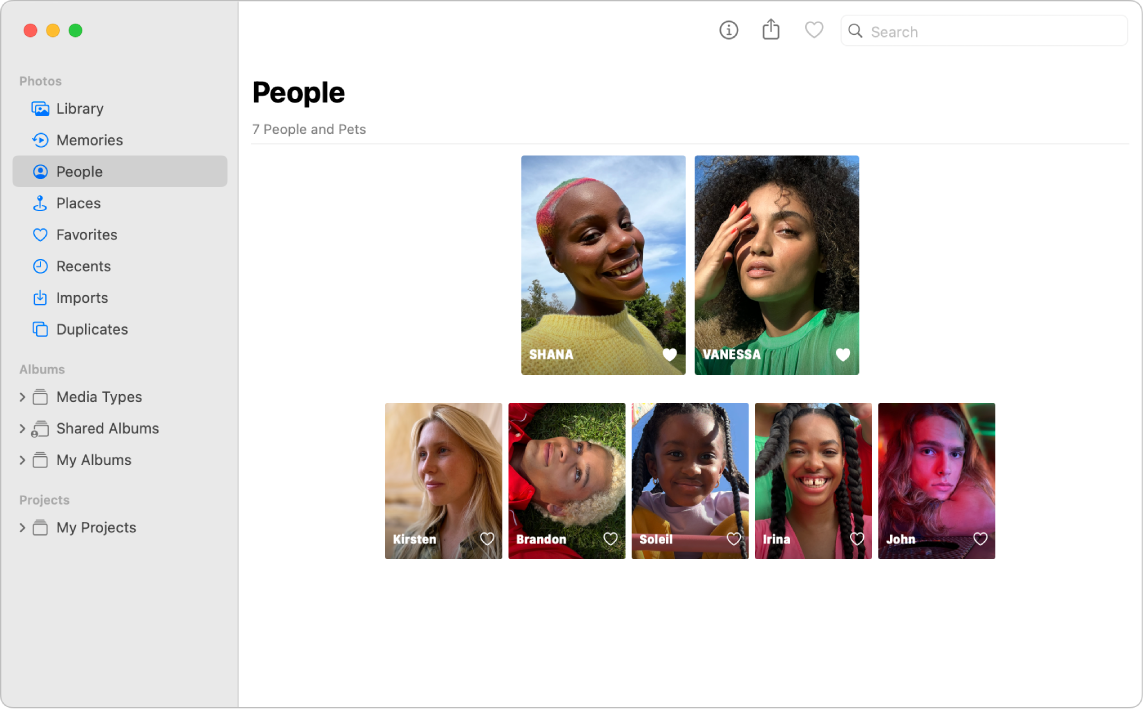
Адамдар, үй жануарлары, орындар және заттар. Сіз үшін маңызды болған адамдардың және үй жануарларының фотосуреттері әрқашан адамдар альбомының жоғарғы бөлігінде болуы үшін ![]() олардың фотосуретінде пайда болатын Favorites түймесін басыңыз. Барлық фотосуреттеріңізді интерактивті картадағы орын деректерімен қарау үшін Places альбомын пайдаланыңыз. Нақты орыннан көбірек фотосуреттерді шығару үшін картада үлкейтіңіз. Visual Lookup мүмкіндігін фотосуреттеріңіздегі көптеген нысандарды анықтау үшін пайдалануыңызға да болады. Фотосуретте жоғары сипаңыз немесе анықталған нысандар мен көріністерді бөлектеу үшін фотосуретте ақпарат түймесін басыңыз. Бүкіл әлемдегі танымал өнер туындылары мен көрнекті жерлер, өсімдіктер мен гүлдер, кітаптар мен үй жануарларының тұқымдары туралы қосымша мәліметтер алыңыз.
олардың фотосуретінде пайда болатын Favorites түймесін басыңыз. Барлық фотосуреттеріңізді интерактивті картадағы орын деректерімен қарау үшін Places альбомын пайдаланыңыз. Нақты орыннан көбірек фотосуреттерді шығару үшін картада үлкейтіңіз. Visual Lookup мүмкіндігін фотосуреттеріңіздегі көптеген нысандарды анықтау үшін пайдалануыңызға да болады. Фотосуретте жоғары сипаңыз немесе анықталған нысандар мен көріністерді бөлектеу үшін фотосуретте ақпарат түймесін басыңыз. Бүкіл әлемдегі танымал өнер туындылары мен көрнекті жерлер, өсімдіктер мен гүлдер, кітаптар мен үй жануарларының тұқымдары туралы қосымша мәліметтер алыңыз.
Кеңес: Кез келген фотосуретке орын туралы ақпарат қосуыңызға болады. Фотосуретті қарау кезінде Information түймесін ![]() басыңыз, Assign a Location түймесін басыңыз және теруді бастаңыз. Тізімнен орынды таңдаңыз немесе орынды теріңіз, одан кейін Return түймесін басыңыз.
басыңыз, Assign a Location түймесін басыңыз және теруді бастаңыз. Тізімнен орынды таңдаңыз немесе орынды теріңіз, одан кейін Return түймесін басыңыз.
Live Photos көмегімен шығармашыл болыңыз. Live Photo суреттерінде әрекетті үздіксіз айналдыру үшін Loop әсерін пайдаланыңыз, ал анимацияны алға және артқа ойнату үшін Bounce параметрін пайдаланыңыз. Кәсіби DSLR көрінісі үшін Live Photos фотосуреттеріңіздегі қимылды өшіру және кәдімгі сарқыраманы немесе ағынды өнер туындысына айналдыру үшін Long Exposure функциясын пайдаланыңыз.
Қосымша мәліметтер. Photos пайдаланушы нұсқаулығын қараңыз.